Által Rendszergazda
A Lemezkarbantartó segédprogram az egyik beépített Segédeszközök Windows platformon. A Lemezkarbantartó segédprogram segít a már nem használt fájlok (azaz a Szemétfájlok) törlésében. Segít a felszabadulásban lemez terület és felgyorsítja a számítógépet. Időnként meg kell tennie a felesleges, nem használt fájlok eltávolítását.
A Lemezkarbantartó végrehajtása során megtisztított fájlok néhány típusa a következő:
- Letöltött programfájlok, ideiglenes internetes fájlok, hibajelentési fájlok, ideiglenes fájlok és indexképek stb.
Az alábbi lépéseket kell végrehajtani a Lemezkarbantartó segédprogram futtatásához a Windows 10 rendszerben:
1. lépés:
A képernyő bal alsó sarkában elhelyezett Windows keresősávba írja be a „disk cleanup” szót. Kattintson az „A lemezterület felszabadítása felesleges fájlok törlésével” elemre, az alábbi képernyőképen látható módon:
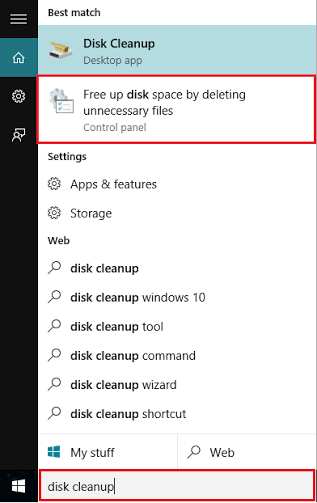
Megjegyzés: A legrelevánsabb keresés tapasztalat, a keresés második lehetőségét részesítik előnyben az első lehetőséggel szemben.
2. lépés:
Kattintson a legördülő listára, hogy kiválassza a merevlemezt, amelyen futtatnia kell a „Lemezkarbantartót”, majd kattintson az „OK” gombra. Például mondjuk (C :)
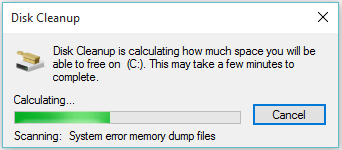
A Lemezkarbantartó elkezdi vizsgálni a kiválasztott merevlemezt, és kiszámítja, hogy mennyi helyet szabadíthat fel belőle. Az utasítás megszakításához kattintson a „Mégse” gombra (nem ajánlott).
Megjegyzés: A számítógépen lévő felesleges fájlok mennyiségétől függően néhány percbe telhet.
3. lépés:
Most kiválaszthatja a törölni kívánt fájlkategóriákat. Megjelölheti a jelet a megadott jelölőnégyzeteken egy bizonyos fájlkészlet törléséhez. A törlendő fájlok típusának kiválasztása után kattintson az „OK” gombra.
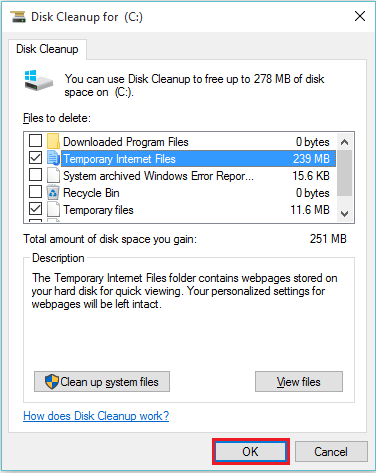
4. lépés:
A képernyőn megjelenik egy megerősítő mező. Kattintson a „Fájlok törlése” gombra a folytatáshoz.
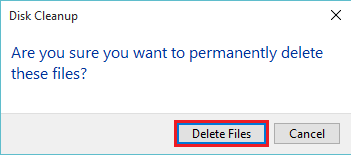
A Lemezkarbantartó segédprogram törli a fájlokat, és az ablak automatikusan bezárul.
Megjegyzés: A „Mégse” gombra kattintva ez a feladat megszakad, ezért nem ajánlott.


